Приветствую! Сегодня поговорим о программе KeePass, которая ответит на вопрос «Где сохранять пароли?».
Логины и пароли — это неотъемлемая часть интернета, и если вы в интернете давно, то у вас наверняка скопился внушительный список логинов и паролей. И к хранению этих паролей у нас возникают некоторые требования.
Требования к хранению паролей
- Простота хранения и использования паролей
- Безопасность хранения. Никогда не используйте один логин и пароль на нескольких ресурсах. Потому, что, получив доступ к вашему паролю злоумышленник сможет получить доступ, например, к интернет деньгам. Поэтому все пароли должны быть уникальными и сложными.
- Удобный доступ к паролям. То есть мы хотим, чтобы мы могли получить доступ к паролям с любого компьютера, рабочего, домашнего, смартфона и т.п.
- Легкий поиск паролей. Если хранить пароли в тетрадке, то при желании найти какой-то пароль потребуется много времени. Поэтому удобно, когда нажатием одной клавиши можно скопировать пароль и вставить его в нужное поле.
- Хранить дополнительную информацию. Бывает так, что сохранить нужно не только пароль, но и номер кошелька, ответ на секретный вопрос или какие-то другие данные. Для этого программа KeePass является идеальным инструментам.
Где хранить пароли?
- Браузер. Хранение в браузере — не очень безопасный метод. В интернете есть масса способов, как получить доступ к логинам и паролям, которые хранятся в браузере. К тому же скорее всего, используем для работы сразу несколько браузеров. И необходимо помнить на каком именно браузере хранится тот или иной пароль.
- Специальные программы. Сегодня существует много программ для хранения паролей, они бывают как бесплатные, так и платные.
KeePass. Программа для хранения паролей
KeePass — это бесплатная программа менеджер паролей. Скачать ее можно по ссылке www.keepass.info
[button url=»http://www.keepass.info» class=»btn btn-success» target=»_blank»]Скачать бесплатно KeePass[/button]
Перейдем по ссылке www.keepass.info. Это англоязычный сайт, на главной странице вы увидите самые последние версии этой программы, самые свежие обновления. Эта программа постоянно обновляется, поэтому ей удобно пользоваться. Существует несколько расширений и плагинов, которые могут облегчить вам работу с данной программой.
Скачать KeePass можно по ссылке слева Download, выберите версию Classic или Professional. Я выбираю вторую. После установки на ваш ПК, проверьте язык программы. Если он будет английским, то на сайте слева скачайте себе русскую транскрипцию в разделе Translation следуя инструкции.
После этого, откройте программу, увидите небольшое окошко с интерфейсом программы. Это база паролей, доступ к которой можно получить, помнив лишь один пароль, общий. Так же можно защитить себя дополнительным файлом. То есть при входе в базу паролей, вы указываете специальный файл, без которого невозможно войти в программу. Это значит, что даже если злоумышленник узнает ваш пароль к базе паролей, он не сможет войти в программу, без заданного вами файла.
Перед тем как работать в программе, в колонке слева создайте себе категории паролей, с помощью которых вам будет легче сортировать и искать пароли.
Добавление записи в KeePass
 В панели инструментов сверху выберите значок ключика и карандаша, ДОБАВИТЬ ЗАПИСЬ. В поле НАЗВАНИЕ пишите название ресурса, поле ИМЯ пишите логин, который вы создадите. Чтобы увидеть пароль, отожмите кнопку с тремя точками напротив строки пароля, и вы увидите символы пароля.
В панели инструментов сверху выберите значок ключика и карандаша, ДОБАВИТЬ ЗАПИСЬ. В поле НАЗВАНИЕ пишите название ресурса, поле ИМЯ пишите логин, который вы создадите. Чтобы увидеть пароль, отожмите кнопку с тремя точками напротив строки пароля, и вы увидите символы пароля.
Если пароль по каким-то причинам не отвечает вашим запросам, нажмите кнопочку ниже «Генерация пароля». В открытой вкладке можно выбрать длину пароля, использование спецсимволов, строчные или прописные буквы и т.п. Нажмите ОК.
Затем обязательно введите адрес ресурса в поле ССЫЛКА. Это поможет вам использовать программу KeePass как закладки. То есть перейти сразу на сайт можно будет прямо из программы.
Есть один нюанс. Перейдите на вкладку АВТОНАБОР, нажмите на кнопку ДОБАВИТЬ и в списке выбрать ЦЕЛЕВОЕ ОКНО, которое будет авто заполняться паролем при нажатии сочетания клавиш ALT+CTRL+A. После сохранения этой функции, программа KeePass будет автоматически вставлять логин и пароль, на этом конкретном сайте.
[alert style=»yellow»]Необходимо использовать сочетание клавиш ALT+CTRL+A (сочетание можно изменить в настройках).[/alert]
Автоматическое сохранение изменений в программе KeePass
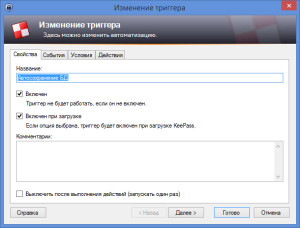 Для того, чтобы настроить автоматическое сохранение, необходимо перейти во вкладку СЕРВИС — ТРИГГЕРЫ, нажать ДОБАВИТЬ, назовите его по своему усмотрению, например, АВТОСОХРАНЕНИЕ БД. Свойства триггера поставьте галочки на ВКЛЮЧЕН.
Для того, чтобы настроить автоматическое сохранение, необходимо перейти во вкладку СЕРВИС — ТРИГГЕРЫ, нажать ДОБАВИТЬ, назовите его по своему усмотрению, например, АВТОСОХРАНЕНИЕ БД. Свойства триггера поставьте галочки на ВКЛЮЧЕН.
Затем перейдите во вкладку СОБЫТИЯ, ДОБАВИТЬ СОСТОЯНИЕ ИНТЕРФЕЙСА ПОЛЬЗОВАТЕЛЯ ОБНОВЛЕНО. Во вкладке УСЛОВИЕ, ДОБАВИТЬ выберите DATABASE HAS UNSAVED CHANGE, БАЗА ПАРОЛЕЙ выберите ACTIVE. Во вкладке ДЕЙСТВИЯ, ДОБАВИТЬ и выбрать СОХРАНИТЬ ТЕКУЩУЮ БАЗУ ПАРОЛЕЙ. Один раз необходимо сделать такую сложную настройку, чтобы любое изменение, которое вы внесете в программу KeePass будет автоматически сохраняться.
Автонабор в программе KeePass
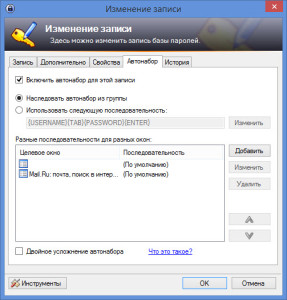 Например, я зашел на mail.ru и поставив курсор в поле для заполнения логина и пароля на сайте я нажимаю сочетание клавиш Ctrl+Alt+A. У меня открывается программа KeePass и список паролей, который необходимо выбрать для данного сайта. Обычно у вас будет один логин и пароль. Если я кликну по одному из необходимых паролей, то происходит автоматическое заполнение логина и пароля на сайте mail.ru.
Например, я зашел на mail.ru и поставив курсор в поле для заполнения логина и пароля на сайте я нажимаю сочетание клавиш Ctrl+Alt+A. У меня открывается программа KeePass и список паролей, который необходимо выбрать для данного сайта. Обычно у вас будет один логин и пароль. Если я кликну по одному из необходимых паролей, то происходит автоматическое заполнение логина и пароля на сайте mail.ru.
Настройки программы KeePass
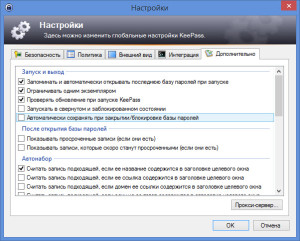 Перейдите во вкладку СЕРВИС, НАСТРОЙКИ. Во вкладке ИНТЕГРАЦИЯ вы сможете самостоятельно выбрать сочетание клавиш для автонабора, которое вам понравится, либо показ окна KeePass.
Перейдите во вкладку СЕРВИС, НАСТРОЙКИ. Во вкладке ИНТЕГРАЦИЯ вы сможете самостоятельно выбрать сочетание клавиш для автонабора, которое вам понравится, либо показ окна KeePass.
Так же можно отменить привязку либо добавить привязку ко всем данным с базой данных паролей, которые имеют расширение KDBX. Можете также увеличить критерии безопасности во вкладке БЕЗОПАСНОСТЬ. Лично я использую настройки по умолчанию. Можете настроить внешний вид программы, а также многие дополнительные функции во вкладке ДОПОЛНИТЕЛЬНО. Например, ГРАНИЧИВАТЬ ОДНИМ ЭКЗЕМПЛЯРОМ, то есть не открывать несколько баз паролей на одном ПК одновременно. Можно включить ПРОВЕРЯТЬ ОБНОВЛЕНИЯ, или отключить.
Хранение дополнительной информации в KeePass
Ответы на секретные вопросы, либо какие-то номера карты можно хранить в КОММЕНТАРИЯХ при добавлении новой записи. Либо во вкладке ДОПОЛНИТЕЛЬНО создать новое поле с ответом на секретный вопрос.
При добавлении записи есть поле ОКОНЧАНИЕ. Если вы поставите туда конкретную дату и время, то программа сама напомнит вам, когда необходимо сменить логин и пароль на новый. Такое напоминание удобно ставить для доступа к хостингу.
В общем и целом, замечательная программа, чтобы хранить пароли, при том еще и бесплатная. Пользуйтесь, очень удобно. Особенно если вы занимаетесь настройкой рекламы, то к различным партнеркам и сервисам всегда необходимо создавать логины и пароли и их может быть очень много.
Если у вас остались вопросы, пишите комментарии к статье. До встречи, успехов!
↓ Презентация cloud.mail.ru
